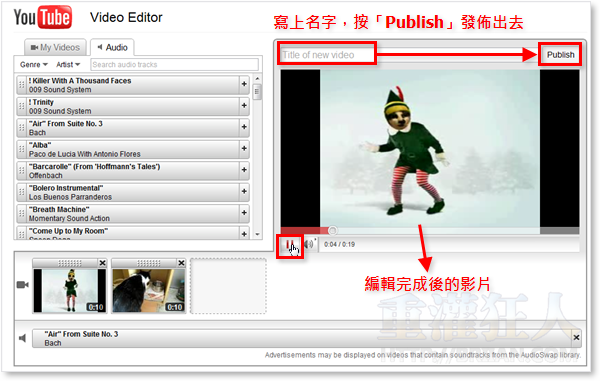用手機或數位相機拍了影片之後,如果想要在上傳YouTube網站前先行裁切一下,把不要的部份裁切掉或者合併其他短片的話,該怎麼做呢?
以前大家可能都得另外安裝類似威力導演、會聲會影之類的軟體,剛剛看到YouTube網站也提供了簡單的線上剪接影片的功能,我們只要先把影片上傳到YouTube,再透過YouTube提供的Video Editor介面,即可輕鬆地將影片中不需要的部份剪掉、加上背景音樂,還可將你上傳的多個影片檔合併在一起,相當方便唷!
網站名稱:YouTube Video Editor 網站網址:按這裡
使用方法:
第1步 開啟YouTube Video Editor網站並登入之後,畫面左邊會自動列出一堆你已經上傳的影片,如果沒有影片的話,請先至YouTube網站上傳完成後再來作編輯。
如果你要開始編輯某個影片,請先將該影片用滑鼠拉到下方的時間軸,我們也可以陸續拉好幾個影片到時間軸中,全部匯集成同一個影片。
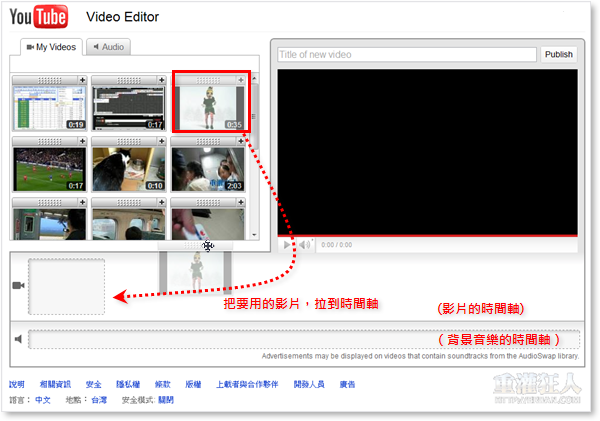
第2步 將滑鼠移動到下方的時間軸中你要裁切的影片上,出現「Edit this clip」按鈕後按一下,即可開始裁切該影片。
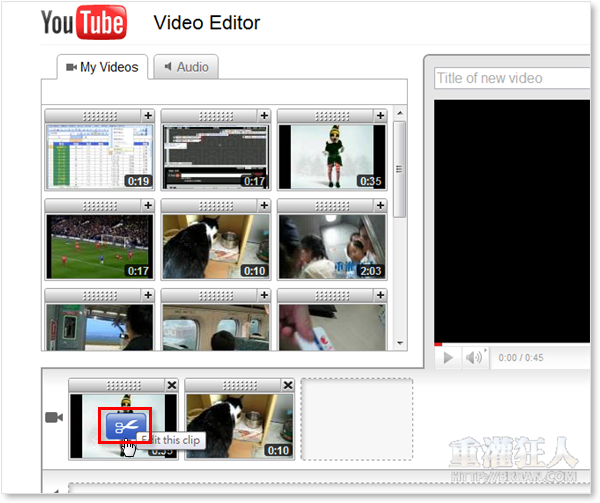
第3步 此時會跳出一個「Edit clip」的視窗,請從影片下方的時間軸選取你要保留的段落,選取好之後再按「Save」按鈕儲存。
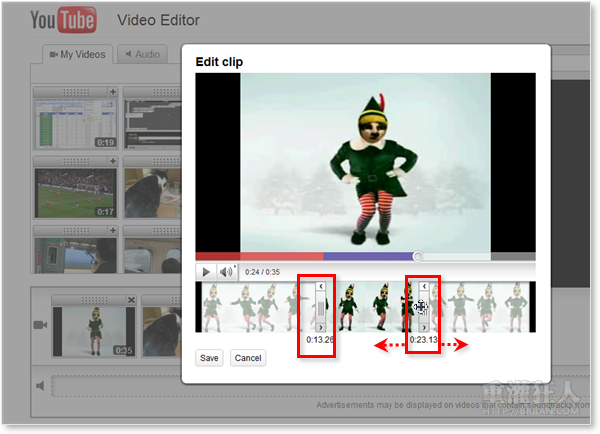
第4步 如果想加入背景音樂的話,可以先切換到「Audio」分頁,從清單中找到你要用的聲音檔,然後將它拉到網頁下方的聲音軸上。再選用之前,都可以先按一下標題右邊的「►」播放按鈕試聽一下聲音檔的內容。
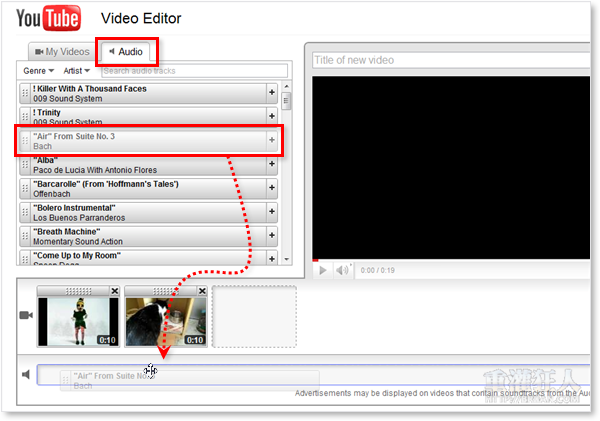
第5步 全部編輯好之後,請在DEMO影片上面的「Title of new video」方框輸入新影片的名稱,然後再按一下「Publish」按鈕將它發佈出去。
發佈之後,這個裁切、編輯過的影片會自動以不同的影片名稱儲存在你的YouTube帳戶裡,不會刪除或改動到原本的YouTube影片。